Πώς να διαβάσετε τα μηνύματα WhatsApp στον υπολογιστή εξ αποστάσεως;
Ενώ κάθεστε κατά τις ώρες γραφείου, είναι συνήθως δύσκολο να μετακινηθείτε συνεχώς στα smartphone. Είναι σημαντικό να διατηρείτε το ντεκόρ του περιβάλλοντος γραφείου και να ενημερώνεστε για τα μηνύματα που λαμβάνονται στο WhatsApp Messenger σας. Για αυτό, το WhatsApp παρουσιάζει διαφορετικές άμεσες και έμμεσες μεθόδους που μπορούν να χρησιμοποιηθούν για την ανάγνωση μηνυμάτων WhatsApp στον υπολογιστή σας. Αυτό το άρθρο παρουσιάζει έναν λεπτομερή οδηγό σχετικά με αυτούς τους μηχανισμούς που εξηγεί πώς να διαβάζετε μηνύματα WhatsApp στον υπολογιστή.
Μέρος 1: Πώς να διαβάζετε τα μηνύματα WhatsApp στον υπολογιστή με το WhatsApp Web (iOS & Android)
Το WhatsApp Web θεωρείται ως μια από τις πιο καταναλωμένες και συχνές μεθόδους ανάγνωσης μηνυμάτων WhatsApp στον υπολογιστή. Αυτή η πλατφόρμα παρέχει ένα απλό και αποτελεσματικό περιβάλλον που σας επιτρέπει να στέλνετε μηνύματα στις επαφές σας, να μοιράζεστε εικόνες και άλλα αρχεία πολυμέσων μαζί τους και να κάνετε λήψη σημαντικών αρχείων στον υπολογιστή. Αυτό μπορεί να θεωρηθεί ως το πιο επικρατέστερο άμεσο εργαλείο που είναι διαθέσιμο για την ανάγνωση μηνυμάτων WhatsApp στον υπολογιστή. Για να κατανοήσετε τη διαδικασία σχετικά με τον τρόπο χρήσης του WhatsApp Web για την ανάγνωση μηνυμάτων στον υπολογιστή, πρέπει να ακολουθήσετε τον ξεκάθαρο οδηγό, όπως αναφέρεται παρακάτω.
Βήμα 1: Ανοίξτε το WhatsApp Web στο ειδικό πρόγραμμα περιήγησής σας.
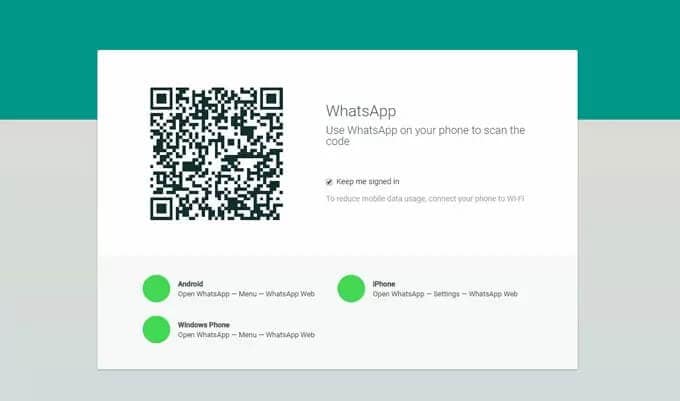
Βήμα 2: Θα παρατηρήσετε έναν κωδικό QR που υπάρχει στην οθόνη. Αυτό πρέπει να σαρωθεί από το smartphone για να ολοκληρωθεί η σύνδεση. Ωστόσο, η διαδικασία είναι λίγο διαφορετική τόσο για Android όσο και για iPhone, κάτι που εξηγείται παρακάτω.
Για αντρόιντ: Αφού ανοίξετε το WhatsApp στο smartphone Android, μεταβείτε στην ενότητα ‘Συζήτηση’ και πατήστε στο μενού που απεικονίζεται με τρεις τελείες στην επάνω δεξιά γωνία της οθόνης. Επιλέξτε «WhatsApp Web» από τη λίστα και σαρώστε τον κωδικό QR που εμφανίζεται στον υπολογιστή.
Για το iPhone: Ανοίξτε το WhatsApp στο iPhone και ανοίξτε τις ‘Ρυθμίσεις’. Εντοπίστε την επιλογή ‘WhatsApp Web/Desktop’ και πατήστε την για να προχωρήσετε. Σαρώστε τον κωδικό QR και συνδέστε το iPhone με τον υπολογιστή.
Βήμα 3: Με το WhatsApp συνδεδεμένο στο Web, είναι σημαντικό να διατηρείτε το τηλέφωνο συνδεδεμένο σε Wi-Fi για συγχρονισμό των μηνυμάτων. Μπορείτε επίσης να χρησιμοποιήσετε αυτήν την πλατφόρμα για να συνομιλήσετε με τις επαφές σας.
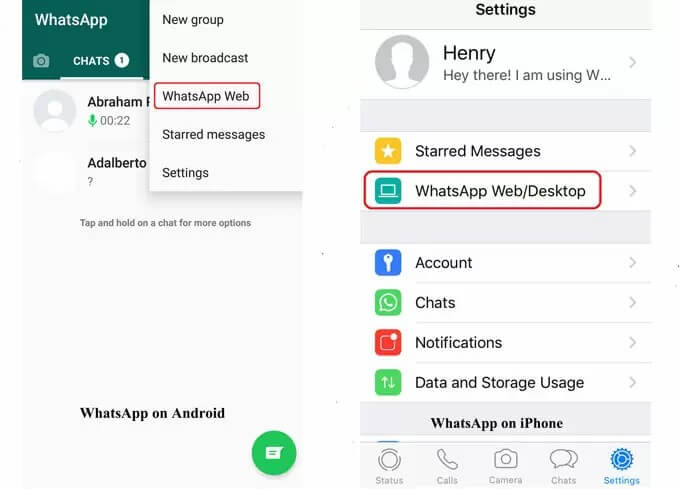
Μέρος 2: Πώς να διαβάζετε τα μηνύματα WhatsApp σε υπολογιστή χωρίς τηλέφωνο (Android)
Αν ψάχνετε για μια πιο σταθερή και αυστηρή δομή σύνδεσης για την ανάγνωση μηνυμάτων WhatsApp στον υπολογιστή, θα πρέπει να δοκιμάσετε διαφορετικούς εξομοιωτές Android. Αυτοί οι εξομοιωτές είναι άμεσα διαθέσιμοι στην αγορά, γεγονός που μας οδηγεί στον καλύτερο και πιο βολικό εξομοιωτή που εξετάζουμε, το BlueStacks. Αυτός ο εξομοιωτής παρέχει την ευκαιρία να δημιουργήσετε ένα περιβάλλον παρόμοιο με ένα Android ενώ παράλληλα επιτρέπει την κατανάλωση διαφορετικών εφαρμογών Android στον υπολογιστή. Για αυτό, πρέπει να ακολουθήσετε μια σειρά βημάτων που δείχνουν πώς να διαβάζετε μηνύματα WhatsApp στον υπολογιστή χρησιμοποιώντας το BlueStacks.
Βήμα 1: Ανοίξτε τον ιστότοπο του BlueStacks στο πρόγραμμα περιήγησής σας. Πατήστε «Λήψη BlueStacks» από τον επίσημο ιστότοπο τους. Με το πέρας της λήψης, εγκαταστήστε το σωστά στον υπολογιστή ακολουθώντας τις οδηγίες που εμφανίζονται στην οθόνη.
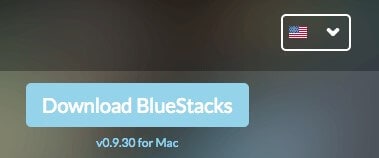
Βήμα 2: Εκκινήστε την εφαρμογή BlueStacks και βρείτε το WhatsApp στη λίστα με τις δημοφιλείς εφαρμογές από το παράθυρο. Είτε έτσι είτε αλλιώς, μπορείτε να κάνετε αναζήτηση στην εφαρμογή από τη γραμμή αναζήτησης. Αφού εντοπίσετε την εφαρμογή, πατήστε «Εγκατάσταση» για να προστεθεί η εφαρμογή στον υπολογιστή.
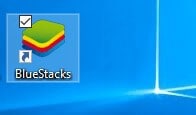
Βήμα 3: Ένα εικονίδιο WhatsApp εμφανίζεται στην επιφάνεια εργασίας μετά την ολοκλήρωση της εγκατάστασης. Πρέπει να ανοίξετε αυτήν την εφαρμογή.
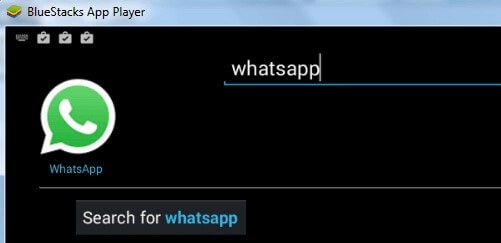
Βήμα 4: Το WhatsApp θα ζητήσει τον αριθμό τηλεφώνου σας για να του επιτρέψει να στείλει έναν κωδικό επαλήθευσης για επιβεβαίωση. Με τον αριθμό που προστέθηκε, πρέπει να προχωρήσετε στη διαδικασία επαλήθευσης.
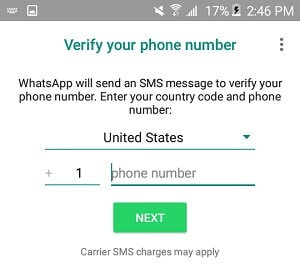
Βήμα 5: Στην οθόνη εμφανίζεται ένα μήνυμα αποτυχίας επαλήθευσης. Πρέπει να πατήσετε στην επιλογή «Καλέστε με». Ένα αυτοματοποιημένο μήνυμα θα προωθηθεί από το WhatsApp στον αριθμό που προστέθηκε. Σημειώστε τον κωδικό στο αναδυόμενο παράθυρο που εμφανίζεται στην οθόνη του υπολογιστή. Ο λογαριασμός εκκινήθηκε με επιτυχία και μπορεί να χρησιμοποιηθεί με επιτυχία μέσω του υπολογιστή για την προβολή του WhatsApp στον υπολογιστή.
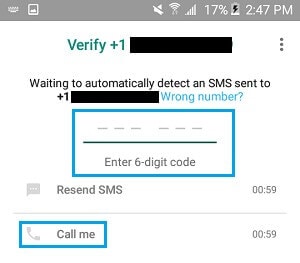
Μέρος 3: Πώς να δείτε το WhatsApp σε υπολογιστή με Mirroring
Ενώ παραχωρούμε διαφορετικές έμμεσες μεθόδους που είναι διαθέσιμες για την παροχή ενός οδηγού σχετικά με τον τρόπο ανάγνωσης μηνυμάτων WhatsApp στον υπολογιστή, υπάρχει μια άλλη αποτελεσματική μέθοδος που μπορεί να εξεταστεί. παρείχαν τα υψηλής ποιότητας αποτελέσματα και τις θεραπείες τους. Οι εφαρμογές mirroring έχουν αναγνωριστεί ως η άλλη εντυπωσιακή επιλογή για την παροχή μιας πλατφόρμας για πρόσβαση στο WhatsApp σε υπολογιστή. Η εφαρμογή αντικατοπτρισμού οθόνης που θεωρήθηκε κατάλληλη για το σκοπό αυτό ήταν η ApowerMirror. Αυτή η εφαρμογή είναι συμβατή σε όλες τις συσκευές iOS και Android και παρέχει ένα πολύ σαφές περιβάλλον για τον έλεγχο του WhatsApp στο smartphone μέσω του υπολογιστή. Αυτή η πλατφόρμα μπορεί επίσης να χρησιμοποιηθεί αποτελεσματικά για την εγγραφή κλήσεων WhatsApp και βιντεοκλήσεων. Για να κατανοήσετε τη μέθοδο για τον τρόπο ανάγνωσης μηνυμάτων WhatsApp και ελέγχου τους χρησιμοποιώντας υπολογιστή, πρέπει να ακολουθήσετε τα βήματα που παρέχονται παρακάτω.
Βήμα 1: Πρέπει να κατεβάσετε και να εγκαταστήσετε την εφαρμογή στον υπολογιστή.
Βήμα 2: Μετά την εκκίνηση της εφαρμογής, πρέπει να συνδέσετε το τηλέφωνο Android μέσω καλωδίου USB ή σύνδεσης Wi-Fi.
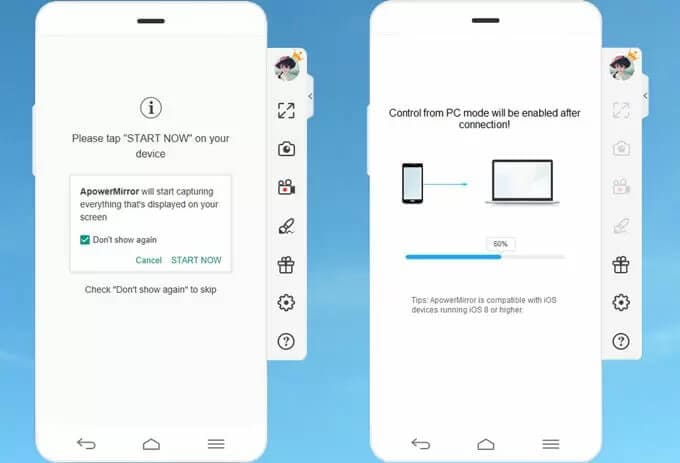
Βήμα 3: Εάν χρησιμοποιείτε σύνδεση USB, θα πρέπει να ενεργοποιήσετε το ‘USB Debugging’ στο Android σας για να αναπτύξετε μια αυτόματη σύνδεση του τηλεφώνου σας με το ApowerMirror. Ωστόσο, εάν έχετε σύνδεση στο Διαδίκτυο, είναι σημαντικό να έχετε και τις δύο συσκευές συνδεδεμένες μέσω του ίδιου δικτύου Wi-Fi. Επιπλέον, κατεβάστε την εφαρμογή στο τηλέφωνό σας και εκκινήστε την. Πατήστε το «Mirror» που υπάρχει στο κάτω μέρος της οθόνης για να μεταφέρετε το τηλέφωνο στον υπολογιστή.
Βήμα 4: Εκκινήστε το WhatsApp στο τηλέφωνο και χρησιμοποιήστε τον υπολογιστή για αποστολή μηνυμάτων, πραγματοποίηση κλήσεων και έλεγχο της εφαρμογής.
Μέρος 4: Αντικατοπτρισμός του WhatsApp με το MirrorGo
Μπορεί να υπάρχουν πολλές πλατφόρμες και εξομοιωτές που θα σας έδιναν την ευκαιρία να δείτε τα μηνύματά σας στο WhatsApp με ευκολία. Ωστόσο, όσον αφορά την ποιότητα και την αποτελεσματικότητα, το MirrorGo παρέχει μια ασύγκριτη εμπειρία στον κατοπτρισμό εφαρμογών. Το MirrorGo σάς προσφέρει μια εμπειρία οθόνης που είναι αρκετά καλή για να στοχεύσετε μια βελτιωμένη λειτουργικότητα στη χρήση διαφορετικών πλατφορμών σε μεγαλύτερες διαστάσεις. Ενώ σας προστατεύει από τα κουρασμένα μάτια, το MirrorGo διασφαλίζει ότι σας προσφέρεται μια εμπειρία υψηλής ευκρίνειας στον αποτελεσματικό αντικατοπτρισμό των μηνυμάτων σας στο WhatsApp μέσω μιας οθόνης υπολογιστή που μπορεί να λειτουργήσει μέσω ποντικιού και πληκτρολογίου χωρίς αποκλίσεις. Το βοηθητικό πρόγραμμα που προσφέρεται στο MirrorGo είναι ένα πακέτο που δεν έχει όρια, κάτι που μπορεί να γίνει κατανοητό από το γεγονός ότι σας προσφέρει την εγγραφή, τη λήψη και την κοινή χρήση οθονών ανά πάσα στιγμή, σε αντίθεση με οποιαδήποτε άλλη εφαρμογή κατοπτρισμού. Η διαδικασία χρήσης του MirrorGo για την προβολή μηνυμάτων WhatsApp είναι αρκετά απλή, η οποία περιγράφεται ως εξής.

Wondershare MirrorGo
Αντικατοπτρίστε τη συσκευή σας Android στον υπολογιστή σας!
- Drag and drop αρχεία απευθείας μεταξύ του υπολογιστή και του τηλεφώνου σας.
- Αποστολή και λήψη μηνύματα χρησιμοποιώντας το πληκτρολόγιο του υπολογιστή σας, συμπεριλαμβανομένων SMS, WhatsApp, Facebook κ.λπ.
- Προβολή πολλαπλών κοινοποιήσεις ταυτόχρονα χωρίς να σηκώνετε το τηλέφωνό σας.
- Χρήση Android apps στον υπολογιστή σας για εμπειρία πλήρους οθόνης.
- Ρεκόρ το κλασικό σας παιχνίδι.
- Οθόνη συλλαμβάνει σε κρίσιμα σημεία.
- Κοινοποίηση μυστικές κινήσεις και διδάξτε παιχνίδι επόμενου επιπέδου.
Βήμα 1: Συνδέστε το Android σας με τον υπολογιστή
Πρέπει να συνδέσετε το smartphone σας με τον υπολογιστή μέσω καλωδίου USB και να προχωρήσετε με την επιλογή «Μεταφορά αρχείων» από τη λίστα επιλογών που εμφανίζονται στο smartphone σας μέσω της σύνδεσης.

Βήμα 2: Ενεργοποιήστε τον εντοπισμό σφαλμάτων USB
Μετά από αυτό, πρέπει να αποκτήσετε πρόσβαση στις Ρυθμίσεις του τηλεφώνου σας και να μεταβείτε στις ‘Επιλογές προγραμματιστή’ στην ενότητα ‘Σύστημα και ενημερώσεις’. Στη συνέχεια, σας οδηγεί στην επόμενη οθόνη όπου μπορείτε να ενεργοποιήσετε το USB Debugging με το κουμπί εναλλαγής που παρέχεται. Αποδεχτείτε την επιλογή Εντοπισμός σφαλμάτων USB μέσω μιας προτροπής που εμφανίζεται.

Βήμα 3: Χρησιμοποιήστε το Mirroring
Με την επιλογή που εμφανίστηκε σε ένα smartphone για τη βελτίωση της σύνδεσης με έναν υπολογιστή, μπορείτε πλέον να αντικατοπτρίζετε εύκολα το τηλέφωνό σας στον υπολογιστή και να καταναλώνετε οποιαδήποτε εφαρμογή Android μέσω του υπολογιστή με τη βοήθεια άλλων περιφερειακών.

Συμπέρασμα
Αυτό το άρθρο παρουσιάζει έναν λεπτομερή οδηγό σχετικά με τις άμεσες και έμμεσες μεθόδους που είναι διαθέσιμες για την ανάγνωση μηνυμάτων WhatsApp στον υπολογιστή. Πρέπει να εξετάσετε αυτές τις πλατφόρμες για να αποκτήσετε καλύτερη γνώση τους.
πρόσφατα άρθρα







